Si eres lector habitual de este blog sabrás qué opinamos de eso de que LinkedIn es un lugar para encontrar trabajo o un «CV online».
En LinkedIn se puede hacer mucho dinero, mucho negocio, y eso es lo que enseñamos aquí.
Hablando de eso… ¿Sabías que puedes descargar emails de contactos en LinkedIn?
En este artículo, te mostraré paso a paso cómo descargar esos emails y trasladarlos a una hoja de cálculo. Vamos a ver esa cara de LinkedIn que te sirve para alcanzar a las personas correctas en el momento correcto.
¿Te suena bien? Pues vamos al lío.
- ¿Por Qué Descargar y Exportar Contactos LinkedIn?
- ¿Cómo Exportar Contactos LinkedIn a Excel?
- ¿Cómo encontrar más emails de contactos exportados en LinkedIn?
- Utilizar la FindThatLead Chrome Extension para scrappear LinkedIn
- Exportar emails de LinkedIn con Scrab.in (Gratis)
- Aspectos Legales: RGPD y Consentimiento
- Conclusión: Por Qué Deberías Exportar Contactos LinkedIn Hoy Mismo
¿Por Qué Descargar y Exportar Contactos LinkedIn?
Adivina cual es la mayor base de datos de profesionales B2B… LinkedIn.
Imaginate… LinkedIn tiene actualmente más de 850 millones de miembros con más de 60 millones de empresas registradas.
Si estás en el B2B ya te aseguro que tu target está en LinkedIn.
¿Cómo te beneficia la Exportación de contactos en LinkedIn?
Exportar contactos de LinkedIn te da el control. Te permite gestionar tus contactos de manera más efectiva y fuera de la plataforma.
Además, el punto fuerte, tener una lista de emails te facilita el proceso de comunicarte con ellos de una manera más personal y directa.
Esto es especialmente útil si utilizas herramientas de emailing frío como FindThatlead para hacer un primer contacto con ellos.
Sí, el emailing en frío es legal.
¿Cómo Exportar Contactos LinkedIn a Excel?
El por qué lo tenemos claro, vamos a ver ahora el cómo.
No hay mucha ciencia detrás, exportar tus contactos de LinkedIn a hojas de cálculo es un proceso bastante sencillo, te voy a enseñar varios métodos:
Preparativos Antes de Exportar
Antes de comenzar a descargar los contactos vamos a tener todo listo, lo primero:
Asegúrate de tener una cuenta activa en LinkedIn y acceso a un PC con internet.
Una vez que todo esté en orden, estamos listos para empezar.
Pasos Detallados para Descargar Contactos
Descargar tus contactos de LinkedIn es bastante fácil. De hecho, LinkedIn te facilita esta tarea. Te dejo los pasos a seguir para que tengas todos tus contactos en una hoja de cálculo de forma «nativa» en LinkedIn.
Accediendo a “Mi Red” en LinkedIn
Venga, es sencillo, necesitamos ir al apartado “Mi Red”.
- Entra a tu cuenta de LinkedIn.
- Haz clic en el ícono «Mi Red» situado en la parte superior de tu página de inicio de LinkedIn.
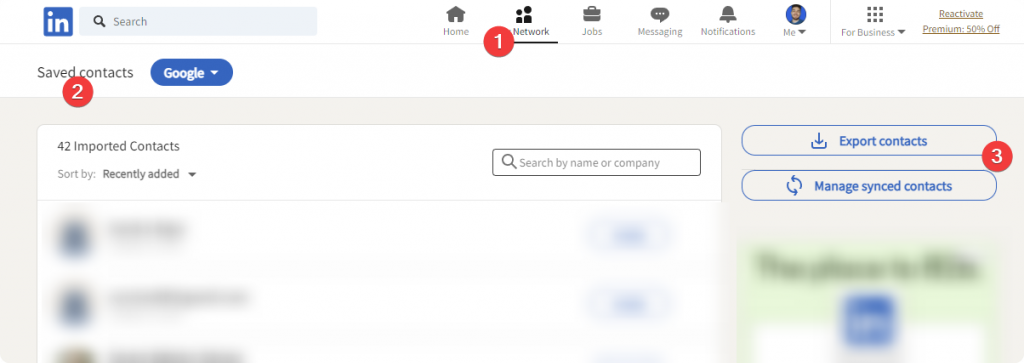
Selección y Exportación de Contactos
Ahora que estás en donde deben estar tus contactos, es hora de seleccionar y exportar los que necesitas.
- Desplázate hacia abajo en tu perfil hasta llegar a la sección «Cómo utiliza LinkedIn tus datos» y abre el panel «Obtener una copia de tus datos».
- Selecciona el tipo de datos que deseas exportar, en este caso, selecciona «Conexiones».
- Haz clic en «Solicitar archivo» (Request Archive). Tras hacer la solicitud, recibirás una notificación de estado pendiente. LinkedIn procesará tu solicitud y te enviará un correo electrónico con un enlace para descargar tus contactos.
No tardarás mucho en recibir el correo de LinkedIn con tus contactos. Una vez que lo tengas, estarás listo para usar esa información como mejor te parezca. ¡Así de fácil!
¿Qué info obtendrás de tus contactos?
Al descargar tus contactos de LinkedIn directamente desde la plataforma, obtendrás un archivo .CSV. Ahora bien, la información que viene en este archivo es bastante básica. Aquí te detallo lo que incluye:
- Nombre y Apellido: Así podrás saber quién es quién en tu lista.
- Título del Trabajo: Conocerás la posición actual que ocupa tu contacto.
- Nombre de la Organización: Sabrás en qué empresa está trabajando tu contacto1.
Hay un gran pero. LinkedIn solo incluirá las direcciones de correo electrónico de aquellos contactos que hayan optado por hacer público este dato.
Esto es algo que no muchos usuarios hacen, así que no te sorprendas si ves que faltan muchos correos electrónicos en tu lista. De hecho, se menciona que solo el 3% de los usuarios de LinkedIn optan por mostrar sus correos electrónicos, lo que significa que la mayoría de las direcciones de correo electrónico no estarán incluidas en la exportación estándar.
Ahora, ¿Qué podemos hacer para elevar esta tasa del 3% a hasta un 30% e incluso 40%?
¿Cómo encontrar más emails de contactos exportados en LinkedIn?
Existen dos/tres métodos que te permiten ir subiendo poco a poco la tasa de emails encontrados haciendo acciones bastante sencillas.
Una de ellas es utilizar este archivo que hemos descargado de LinkedIn y subirlo a FindThatLead.
¿Cómo? Es solo un paso, muy simple
Si no estamos registrados en FindThatLead (Puedes hacerlo gratis), lo hacemos, nos vamos a este apartado «Upload CSV», lo rellenamos tal que así y lo subimos.
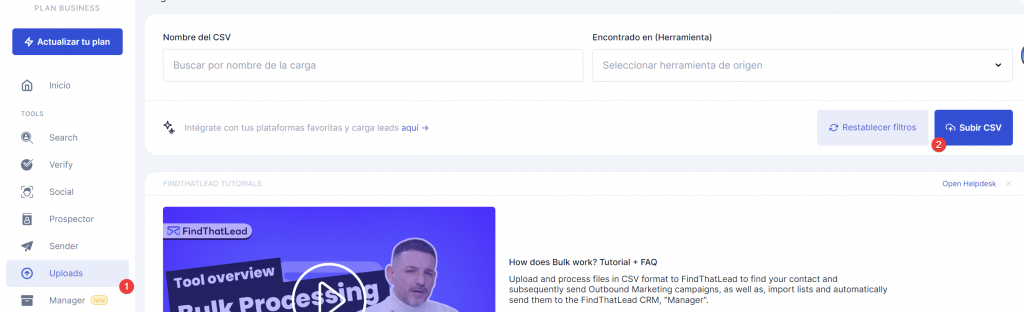
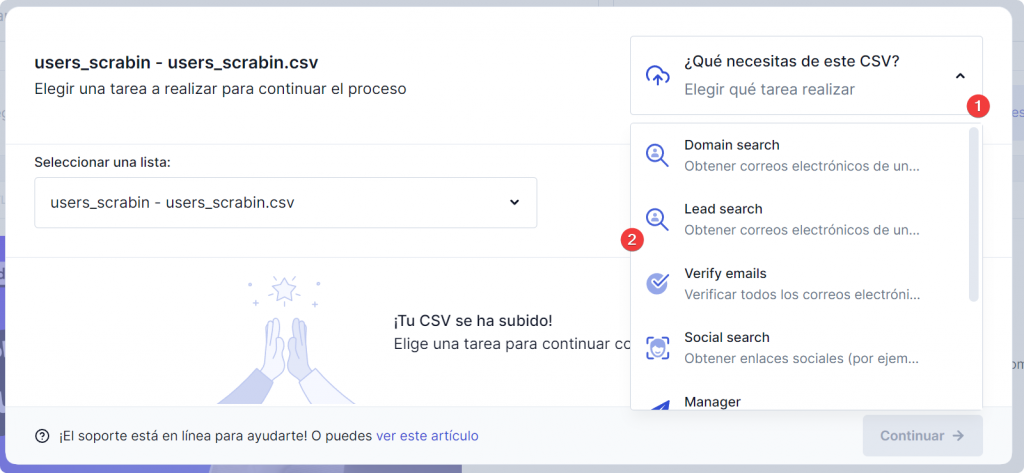
Y ya está, tendrás una lista enriquecida con alrededor del 15-20% de los emails correctos que podrás extraer.
Pero oye, que hay otros dos métodos que te pueden llegar hasta ese ansiado 40% emails correctos encontrados. Vamos a verlos:
Utilizar la FindThatLead Chrome Extension para scrappear LinkedIn
Permíteme presentarte al MVP, la nueva extensión de Chrome de FindThatLead.
¿Qué la hace tan buena? Bueno, te permite ir «Scrappeando» o extrayendo emails no solo de tus contactos, también de tus búsquedas de LinkedIn.
Es utilizar el buscador de LinkedIn para generar una lista de emails y (si quieres) que mientras la Chrome Extension hace su trabajo automaticamente estos leads pasen por un sistema que puedes configurar para que puedas llevarlos a tus campañas de cold emailing, en piloto automático.
¿Te acaba de explotar la cabeza? A mi también.
Venga, te voy a enseñar cómo hacerlo, porque lo mejor de todo es lo increíblemente sencillo que es:
Cómo exportar emails de LinkedIn con FindThatLead Chrome Extension
- Instala la Extensión: Lo primero es lo primero, instala la Extensión de Chrome de FindThatLead desde la Chrome Web Store y obviamente, regístrate en la herramienta, tienes 20 créditos para probar la herramienta de forma gratuíta.
- Búsqueda en LinkedIn: Ve a LinkedIn y realiza una búsqueda. Pueden ser CEOs en la industria tecnológica o gerentes de marketing en startups, tú decides.

- Activa la Extensión: Una vez que tengas tus resultados de búsqueda, haz clic en la Extensión de Chrome de FindThatLead. Esto activará la función de extracción.
- Establece Tus Parámetros: Antes de que la extensión comience a extraer, tendrás la opción de establecer parámetros específicos. Esto asegura que solo obtengas los emails que realmente quieres.
- Siéntate y espera: La extensión comenzará a extraer emails de los perfiles de LinkedIn en tus resultados de búsqueda. Solo siéntate y deja que haga su trabajo.
- Descarga CSV: Ahora puedes descargar los emails como un archivo CSV desde FindThatLead (Manager) y/o conectar este flujo a «Email Sender» para enviar campañas de cold emailing automáticamente
Pero es que podemos seguir potenciando más la búsqueda de emails. ¿Seguimos?
Exportar emails de LinkedIn con Scrab.in (Gratis)
ScrabIn es otra herramienta brutal para descargar contactos en LinkedIn, esta parte se la debemos al «Scan Profiles».
Vamos a verlo paso por paso:
Paso 1: Descargar y Registrarse en Scrabin
Fácil, puedes hacerlo todo en este enlace, es una extensión de chrome que se abre exclusivamente en LinkedIn y LinkedIn Sales Navigator.
Paso 2: Hacemos una búsqueda en LinkedIn
Como en el método anterior, hacemos una búsqueda en LinkedIn, vamos a «Personas» y filtramos para elegir justo el target que queremos.
Si buscas un filtraje más avanzado puedes intentar hacer búsquedas booleanas en LinkedIn.
Paso 3: Scans y exportamos
Ahora, con la búsqueda tal que así (Pero con tu target):
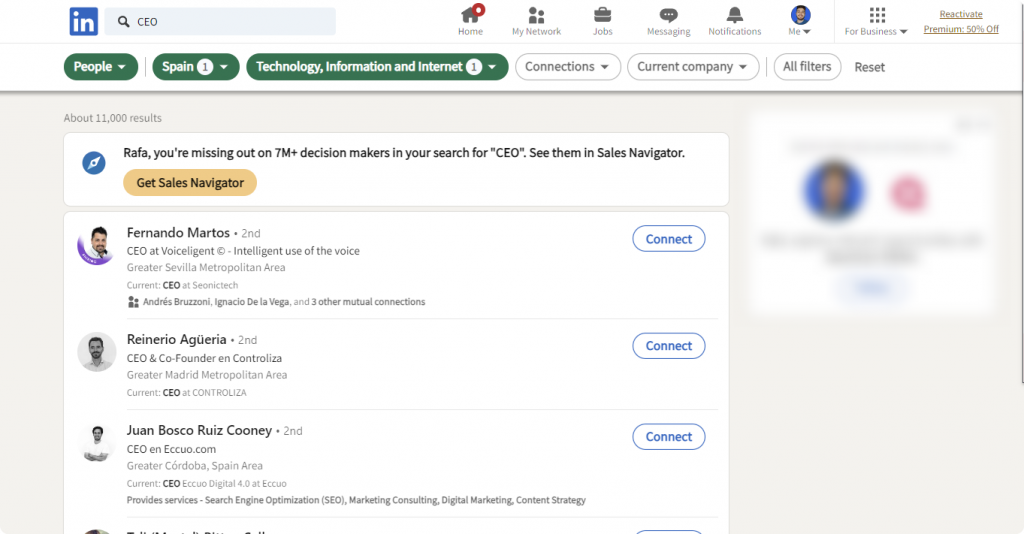
El siguiente paso es abrir la extensión de ScrabIn y comenzar a escanear, es un proceso bastante rápido y nada invasivo para las restricciones de LinkedIn.
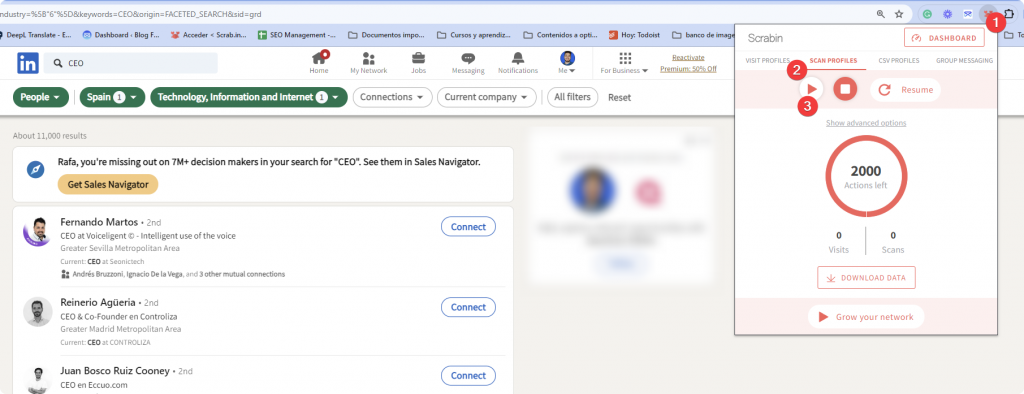
Ahora, una vez terminado (Recuerda que hay que dejar que finalice el proceso), vamos dentro del Dashboard de ScrabIn , podemos ir a «All Records» y comenzar a descargar los contactos que hemos escaneado en formato CSV.
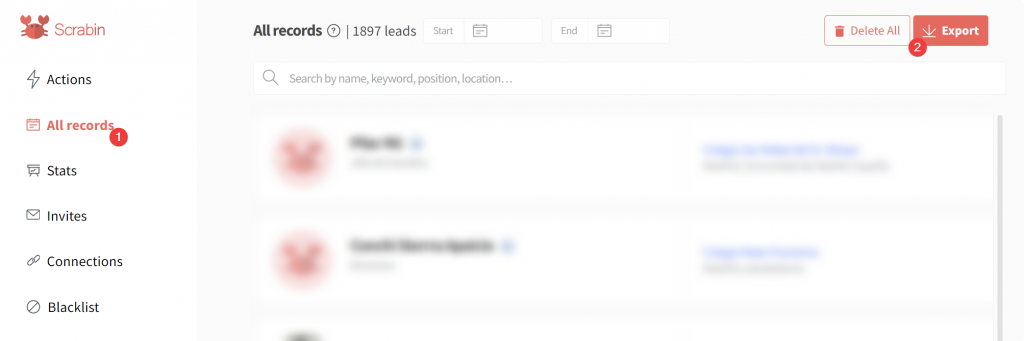
Paso 4: Importamos a FindThatLead
Ahora tenemos una lista con Nombres, perfiles de LinkedIn y dominios pero… ¿Y los emails? Bien, vamos a utilizar el mismo proceso que en el primer método, FindThatLead.
Si no estamos registrados en FindThatLead, lo hacemos, nos vamos a este apartado «Uploads», lo rellenamos tal que así y lo subimos.
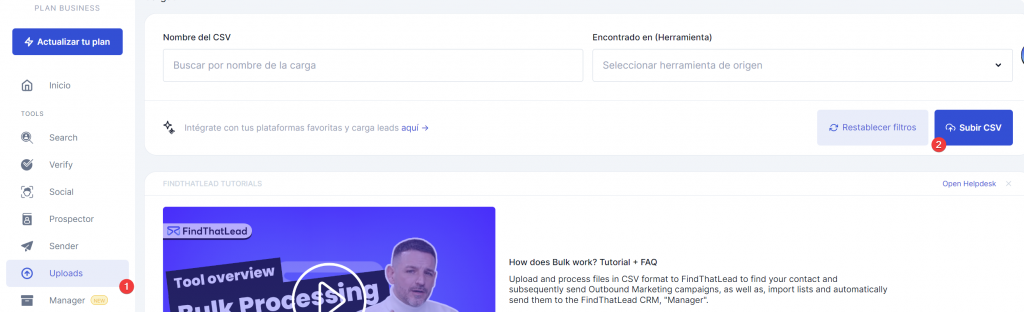
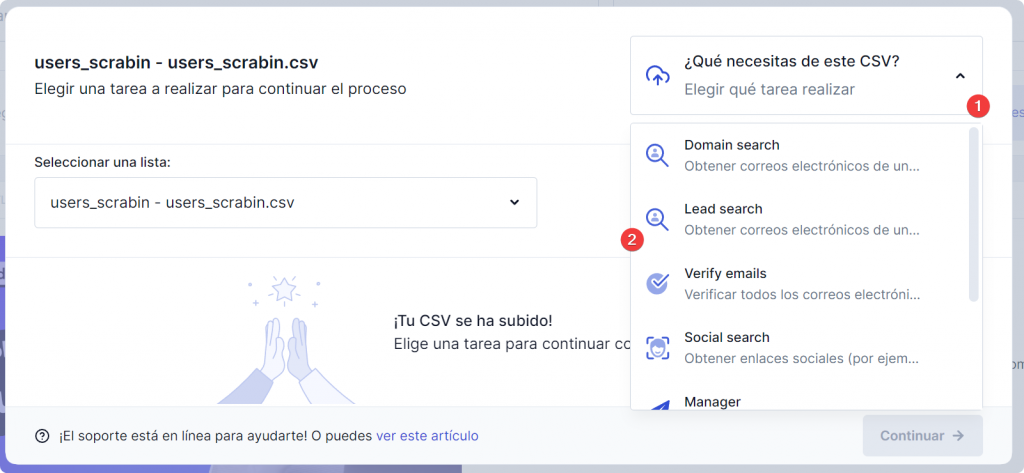
Esta lista, al tener más info que la lista que nos da el propio LinkedIn, sacará bastantes más emails, hasta un 25% de los contactos vendrán con emails correctos.
Obviamente, la clave está en combinar estas dos estrategias para maximizar los resultados y, por cierto, esta funcionalidad en Scrab.in es gratis, y también tienes 20 créditos gratis en FindThatLead que puedes utilizar mensualmente.
¿Por qué no lo pruebas?
¿Qué Datos se Incluirán en la Exportación?
Los datos de la exportación de ScrabIn incluyen Nombre, Apellidos, URL del perfil, URL de la/s empresa/s en la que trabajan y, si es posible, algun email público.
El enriquecimiento en FindThatLead incluye los emails que se encuentran públicamente en internet, o a través de permutaciones y bases de datos también públicas.
Cómo Utilizar la Información Exportada
Con una lista de emails sacada de LinkedIn hay dos pilares principales que puedes sacar:
- Cold Emailing
Puedes utilizar la funcionalidad gratis «Email Sender» de FindThatLead para configurar campañas de cold emailing. Te dejo aquí una guía sobre cómo automatizar cold emails.
- Audiencias personalizadas de Ads
Puedes utilizar estos emails (Tanto correctos como «Catch all») para crear audiencias personalizadas en Google/Facebook Ads y super-segmentar tus anuncios.
Aspectos Legales: RGPD y Consentimiento
Vamos al terreno legal sin miedo. La RGPD, o Regulación General de Protección de Datos, es la normativa europea que nos recuerda la importancia de manejar con cuidado los datos personales. Y sí, esto incluye los emails que has recopilado de LinkedIn.
Recomendaciones para Cumplir con la RGPD
La RGPD no es un libro de prohibiciones, es más bien una guía de buenas prácticas. Aquí van algunas recomendaciones para que te mantengas al margen de problemas:
- Guarda los Registros: Mantén un registro de tus comunicaciones. Esto puede ser útil en caso de que alguien tenga preguntas sobre cómo obtuviste su información.
- Mantente Informado y Actualizado: Las normativas cambian. Asegúrate de revisar la RGPD y otras leyes relevantes de vez en cuando para estar al tanto de cualquier actualización.
- No vendas en cold emailing, crea relaciones: Este es quizás el punto más importante, enviar emails en frío es legal, pero debes de hacerlo sin vender, o al menos sin vender en el primer email, siguiendo una serie de pautas. Te dejo aquí una guía sobre como crear emails en frío.
Cumplir con la RGPD es una manera de mostrar respeto y profesionalismo hacia tus contactos. Y recuerda, mantener una buena reputación es crucial.
Conclusión: Por Qué Deberías Exportar Contactos LinkedIn Hoy Mismo
Con los pasos que te he enseñado, estás listo para entrar en acción. Y lo mejor es que puedes empezar sin gastar nada.
Sugerencias para Utilizar tus Contactos de LinkedIn
Tienes una lista de contactos en mano, es hora de usarla. Aquí van algunas ideas:
- Segmenta tu Lista: Divide tus contactos por industria, puesto o ubicación para personalizar tus mensajes.
- Ofrece Valor: Fácil de decir, más complicado de interiorizar. Ya sea en emails o anuncios, ofrece algo útil desde el primer contacto.
- Crea Relaciones: Por favor, no vendas, céntrate en construir relaciones, vas a conseguir más ventas que «vendiendo».
Con estas sugerencias, estás listo para aprovechar tus nuevos contactos de LinkedIn y dar un paso adelante en tu estrategia de marketing. ¿Te animas?






